Latihan - Membuat API minimal
Anda adalah pengembang untuk perusahaan, dan Anda dan perusahaan Anda telah mendengar tentang API minimal baru. Manajer Anda telah meminta Anda untuk membuat proyek untuk itu sehingga Anda dapat mendiskusikan apakah akan menggunakannya pada proyek Anda berikutnya.
Catatan
Modul ini menggunakan .NET CLI (Antarmuka Baris Perintah) dan Visual Studio Code untuk pengembangan lokal. Setelah menyelesaikan modul ini, Anda dapat menerapkan konsep menggunakan Visual Studio (Windows), Visual Studio untuk Mac (macOS), atau melanjutkan pengembangan menggunakan Visual Studio Code (Windows, Linux, & macOS).
Modul ini menggunakan .NET 8.0 SDK. Pastikan Anda telah menginstal .NET 8.0 dengan menjalankan perintah berikut di terminal perintah pilihan Anda:
dotnet --list-sdks
Output yang mirip dengan contoh berikut muncul:
6.0.317 [C:\Program Files\dotnet\sdk]
7.0.401 [C:\Program Files\dotnet\sdk]
8.0.100 [C:\Program Files\dotnet\sdk]
Pastikan bahwa versi yang dimulai dengan 8 terdaftar. Jika tidak ada yang tercantum atau perintah tidak ditemukan, instal .NET 8.0 SDK terbaru.
Membuat perancah proyek
Pertama, Anda perlu membuat perancah proyek. Anda telah menginstal .NET 8 dan Anda siap untuk pergi.
Dari terminal, buat API web di direktori bernama PizzaStore dengan menjalankan
dotnet new:dotnet new web -o PizzaStore -f net8.0Beralih ke direktori PizzaStore baru.
cd PizzaStoreJalankan aplikasi dengan memanggil
dotnet run. Ini membangun aplikasi dan meng-hostingnya di port dari 5000 hingga 5300. HTTPS memiliki port yang dipilih untuknya dalam rentang 7000 hingga 7300.Catatan
Jika ingin mengganti perilaku pemilihan port acak, Anda dapat mengatur port yang akan digunakan di launchSettings.json.
dotnet runBerikut adalah tampilan output di terminal:
Building... info: Microsoft.Hosting.Lifetime[14] Now listening on: https://localhost:7200 info: Microsoft.Hosting.Lifetime[14] Now listening on: http://localhost:5100 info: Microsoft.Hosting.Lifetime[0] Application started. Press Ctrl+C to shut down. info: Microsoft.Hosting.Lifetime[0] Hosting environment: Development info: Microsoft.Hosting.Lifetime[0] Content root path: /<path>/PizzaStoreDi browser Anda, buka port yang ditunjukkan. Menurut terminal http://localhost:{PORT}, Anda akan melihat teks "Halo Dunia!"
Selamat! Anda telah membuat API dengan menggunakan template API minimal.
Menambahkan Swagger
Gunakan Swagger untuk memastikan bahwa Anda memiliki API yang mendokumentasikan sendiri, tempat dokumen berubah saat Anda mengubah kode.
Tekan Ctrl+C untuk berhenti menjalankan API.
Instal paket Swashbuckle:
dotnet add package Swashbuckle.AspNetCore --version 6.5.0Buka proyek di Visual Studio Code:
code .Di Visual Studio Code, di panel penjelajah, buka PizzaStore.csproj. Anda harus memiliki entri yang terlihat seperti ini:
<PackageReference Include="Swashbuckle.AspNetCore" Version="6.5.0" />
Selanjutnya, konfigurasikan proyek Anda untuk menggunakan Swagger.
Buka Program.cs dan tambahkan kode yang disorot. Pastikan Anda menyimpan perubahan Anda.
using Microsoft.OpenApi.Models; var builder = WebApplication.CreateBuilder(args); builder.Services.AddEndpointsApiExplorer(); builder.Services.AddSwaggerGen(c => { c.SwaggerDoc("v1", new OpenApiInfo { Title = "PizzaStore API", Description = "Making the Pizzas you love", Version = "v1" }); }); var app = builder.Build(); if (app.Environment.IsDevelopment()) { app.UseSwagger(); app.UseSwaggerUI(c => { c.SwaggerEndpoint("/swagger/v1/swagger.json", "PizzaStore API V1"); }); } app.MapGet("/", () => "Hello World!"); app.Run();Tekan Ctrl+` untuk membuka terminal di Kode. Di terminal baru, jalankan aplikasi lagi:
dotnet runNavigasi ke titik akhir swagger aplikasi, http://localhost:{PORT}/swagger.
Anda akan menemukan output berikut:
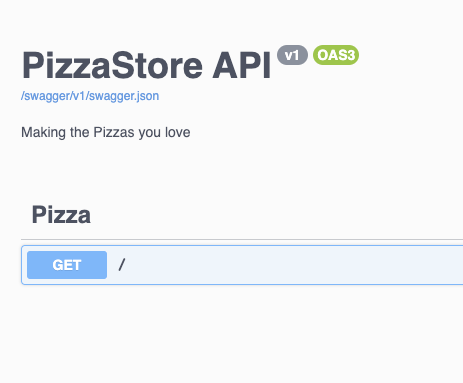
Di terminal, tekan Ctrl+C untuk mengakhiri program.
Anda berhasil menambahkan dukungan OpenAPI ke API minimal Anda menggunakan Swagger!